Win7电脑连接耳机后没有声音如何解决?有用户发现自己的电脑连接了耳机之后,却无法听到媒体声音。那么这个情况是怎么导致的呢?因为耳机确认是没有问题的,那么我们看看是电脑哪里设置出现了问题,很多小伙伴不知道怎么详细操作,小编下面整理了Win7电脑连接耳机后没有声音解决步骤,如果你感兴趣的话,跟着小编一起往下看看吧!

1、首先检查下是不是耳麦插错了。

2、没有插错的,检查下耳麦,看是不是损坏了。

3、打开控制面板里的声音。
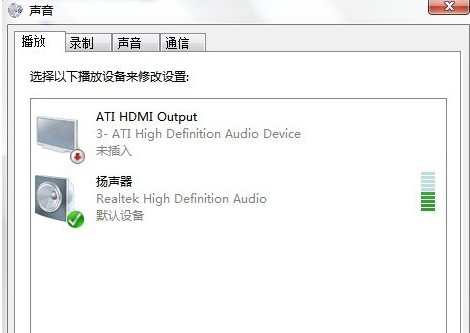
4、点击录制,我们看到录音设备关闭了。
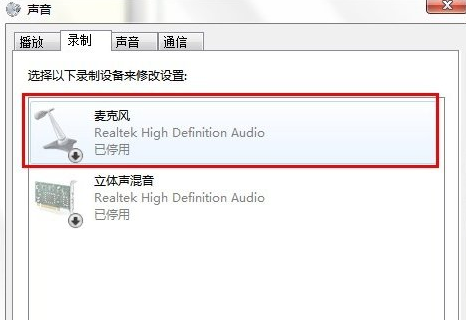
5、右键点击麦克风,选择启用。
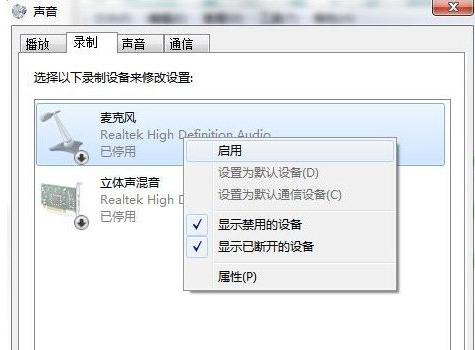
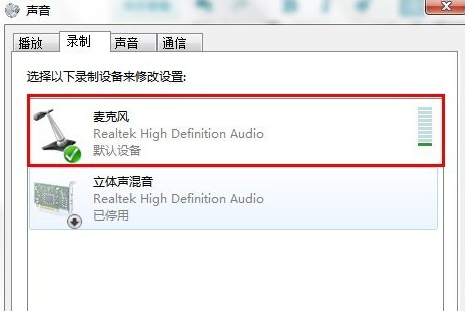
以上就是【Win7电脑连接耳机后没有声音如何解决-Win7电脑连接耳机后没有声音解决步骤】全部内容了,更多精彩教程尽在本站!
以上是Win7电脑连接耳机后没有声音如何解决的详细内容。更多信息请关注PHP中文网其他相关文章!




